- crashen en bevriezen problemen bij het spelen van Among Us op pc kan optreden als gevolg van GPUfouten.
- In dit artikel bespreken we een paar snelle probleemoplossing stappen repareren stotteren problemen.
- Als je andere problemen hebt met deze game, word dan lid van onze Onder ons sectie.
- Ontdek meer op pc en consoles games door een bezoek aan onze Gaming-hub.
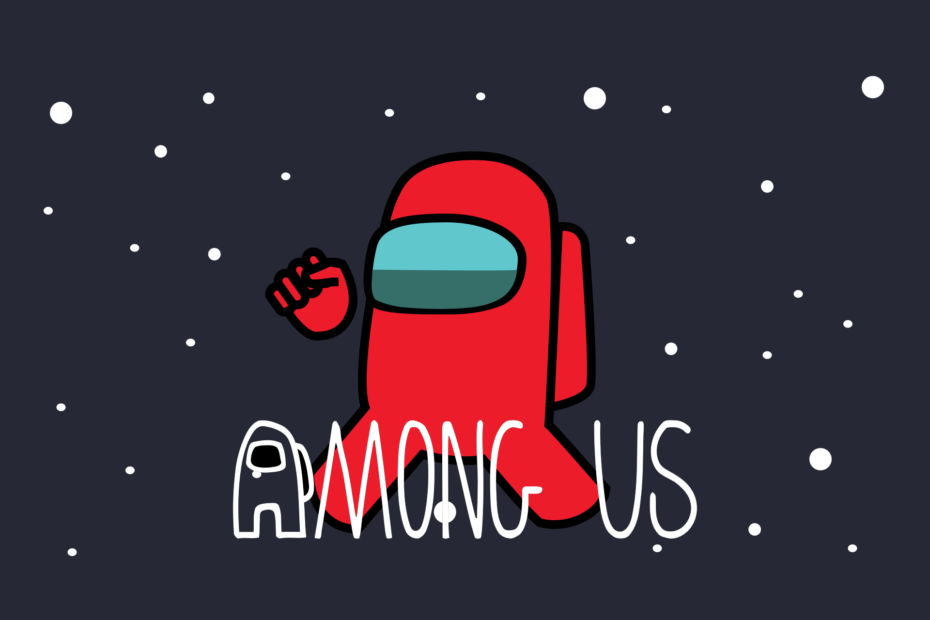
Deze software repareert veelvoorkomende computerfouten, beschermt u tegen bestandsverlies, malware, hardwarestoringen en optimaliseert uw pc voor maximale prestaties. Los pc-problemen op en verwijder virussen in 3 eenvoudige stappen:
- Download Restoro PC Reparatie Tool die wordt geleverd met gepatenteerde technologieën (patent beschikbaar) hier).
- Klik Start scan om Windows-problemen te vinden die pc-problemen kunnen veroorzaken.
- Klik Repareer alles om problemen op te lossen die de beveiliging en prestaties van uw computer beïnvloeden
- Restoro is gedownload door 0 lezers deze maand.
Among Us is een populair multiplayer-spel voor sociale deductie dat beschikbaar is op meerdere platforms. Verschillende pc-gebruikers hebben echter gemeld dat de spel crashen en bevriezen tijdens het starten en spelen.
De crashes en bevriezingen kunnen worden geactiveerd vanwege een storing in het spel of Steam-problemen.
Als u ook last heeft van het onder ons blijven crashen en vastlopen op het pc-probleem, kunt u dit als volgt oplossen met een paar snelle stappen.
Wat kan ik doen als Among US blijft crashen en vastlopen op pc?
1. Controleer de integriteit van Steam-bestanden
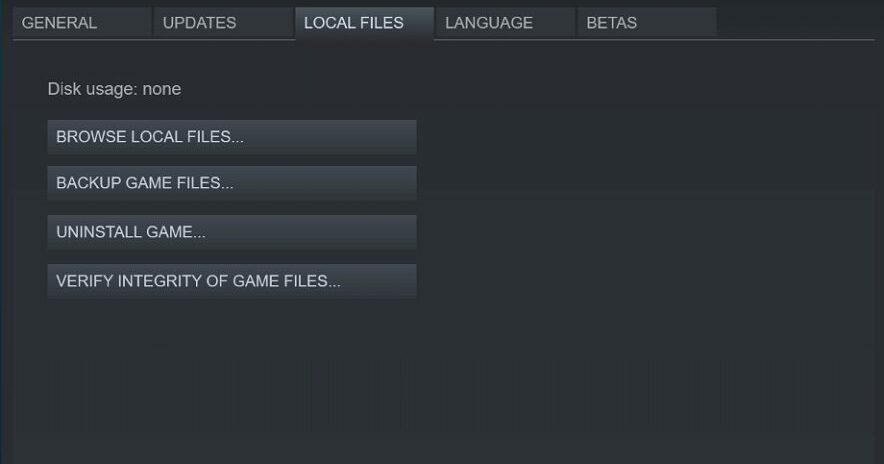
- Lancering Stoom vanaf het bureaublad.
- Open de Bibliotheek tabblad in het bovenste menu.
- Klik met de rechtermuisknop op Onder ons in het linkerdeelvenster.
- Selecteer Eigendommen.
- Open in het venster Eigenschappen de Tabblad Lokale bestanden.
- Klik op Controleer de integriteit van gamebestanden.
- Steam scant en valideert de gamebestanden. En los eventuele problemen met de gamebestanden op.
Klik op de Dichtbij knop en sluit vervolgens Steam. Start Steam opnieuw en start Among Us om te zien of het probleem is opgelost.
Het verifiëren van de integriteit van gamebestanden zou moeten helpen als u de melding 'U gebruikt een oudere versie van de game, update alstublieft' tegenkomt fout.
Als het probleem aanhoudt, probeer dan je Steam-client bij te werken om te zien of dat het probleem oplost.
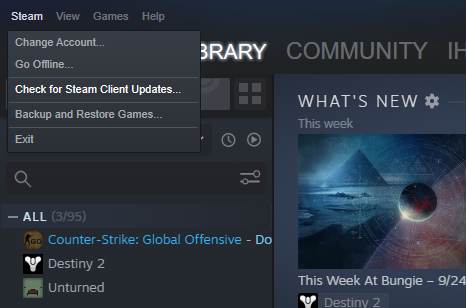
- Start Steam.
- Klik op Stoom en selecteer Controleer op Steam-clientupdates.
- Download en installeer de beschikbare update.
- Start de app opnieuw en open Among Us om te controleren op eventuele verbeteringen.
2. Max FPS-limiet uitschakelen
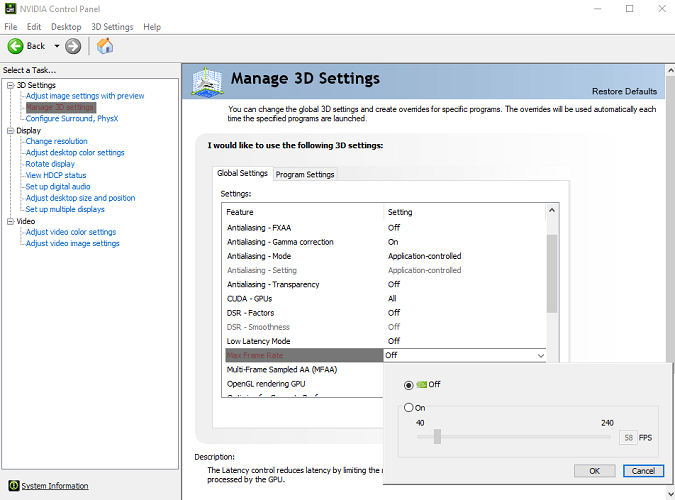
- Lancering Nvidia-configuratiescherm.
- Open 3D-instellingen beheren keuze.
- Ga naar Programma's Instellingen.
- Selecteer Onder ons van de lijst.
- Hier moet u de. uitschakelen Max FPS limiet optie.
Het instellen van de juiste FPS-waarde is een beetje vallen en opstaan om te ontdekken welke waarde het beste werkt voor je GPU, en de game werkt zonder te crashen. Wijzig de waarde een paar keer om de juiste FPS-limiet voor Among Us te vinden.
Instellingen voor energiebeheer wijzigen.
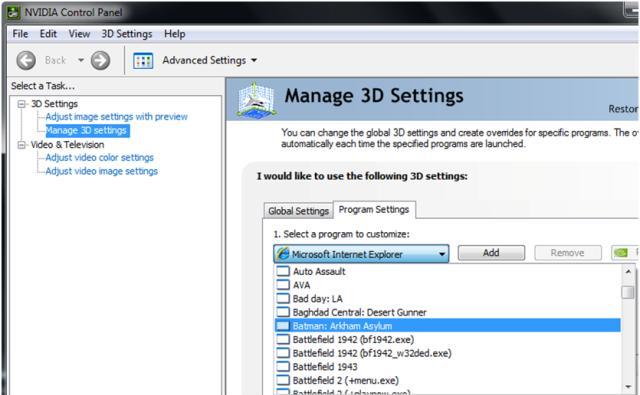
- Open Nvidia-configuratiescherm.
- Ga naar 3D-instellingen beheren en klik Programma instellingen.
- Selecteer het spel en wijzig de volgende instellingen:
Energiebeheer instellen naar Liever maximale prestaties
Textuurfiltering instellen naar Hoge performantie
De volgende, Verticale synchronisatie instellen naar Aan - Sluit het configuratiescherm en controleer op eventuele verbeteringen.
GPU-overklokken
In sommige gevallen wordt het bevriezingsprobleem geactiveerd bij het starten van het spel op een GPU-overklokte machine. Als u een OC-versie van GPU gebruikt, controleer dan of deze overklokt is.
Terugkeren naar de standaard GPU-frequenties zou eventuele crashproblemen moeten helpen oplossen. Als u niet bereid bent om met uw GPU-frequenties te knoeien, zou het beperken van de Max FPS-uitvoer het probleem moeten oplossen.
3. Uitvoeren in compatibiliteitsmodus
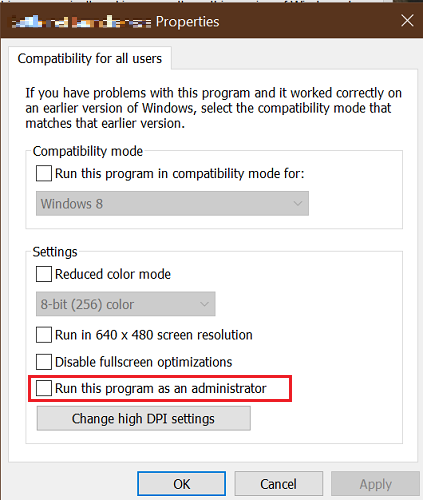
- Klik met de rechtermuisknop op het exe-bestand van de game.
- Selecteer Eigendommen.
- Open de Compatibiliteit tabblad.
- Onder de Instelling sectie, check Voer dit programma uit als beheerder.
- Klik Van toepassing zijn en klik vervolgens op OK om de wijzigingen op te slaan.
Voer het spel opnieuw uit en controleer op eventuele verbeteringen. Controleer uw antivirus en firewall als deze de verbinding blokkeert.
Firewall en antivirus uitschakelen
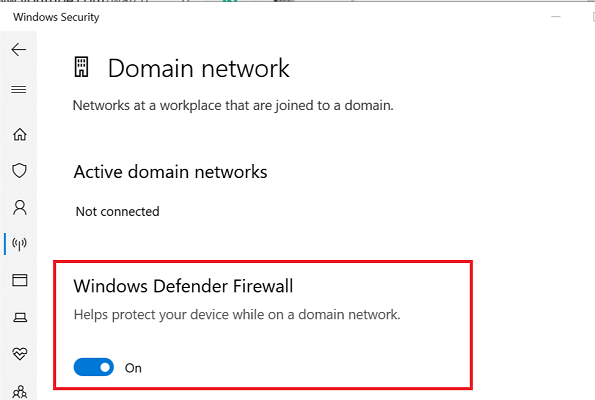
- druk de Windows-toets + I.
- Klik op Instellingen.
- Ga naar Updates en beveiliging.
- Open Windows-beveiliging.
- Klik op Firewall en netwerkverbinding.
- Open uw momenteel actieve netwerkprofiel.
- Schakel de schakelaar om Windows Defender Firewall uit te schakelen.
Om uw antivirus uit te schakelen, klikt u met de rechtermuisknop op het antiviruspictogram in het systeemvak en selecteert u de beschikbare optie om antivirus uit te schakelen.
Start Among Us en controleer of het probleem aanhoudt. Zorg ervoor dat u de firewall en uw antivirusprogramma inschakelt zodra u klaar bent met het oplossen van het probleem.
De Among Us blijft crashen en bevriezen op pc-probleem kan optreden als gevolg van GPU-overklokken of incompatibiliteit van games. Volg de stappen in het artikel een voor een om de fout op te lossen. Zorg ervoor dat je een opmerking achterlaat als je een tip hebt om deze fout op te lossen.
 Nog steeds problemen?Repareer ze met deze tool:
Nog steeds problemen?Repareer ze met deze tool:
- Download deze pc-reparatietool goed beoordeeld op TrustPilot.com (download begint op deze pagina).
- Klik Start scan om Windows-problemen te vinden die pc-problemen kunnen veroorzaken.
- Klik Repareer alles om problemen met gepatenteerde technologieën op te lossen (Exclusieve korting voor onze lezers).
Restoro is gedownload door 0 lezers deze maand.
![Onder ons crossplay-gids [PC, iOS, Android, Steam]](/f/372b59fa71b91de3ddadf3cc99ab83ea.jpg?width=300&height=460)

